2023-07-08 229
具体步骤如下:
1、打开Xmind思维导图软件,选中要插入的主题;

2、点击上方菜单中的【插入】;
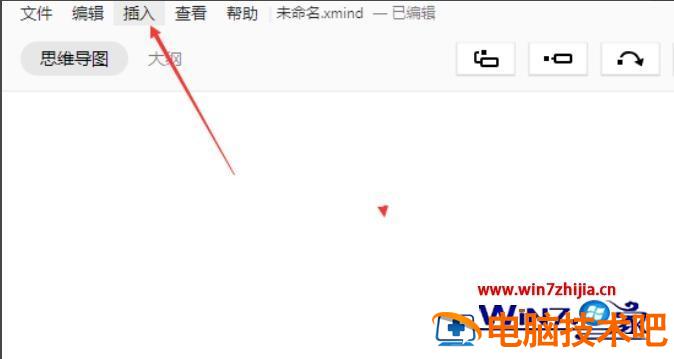
3、点击弹出下拉菜单,并选择【标记】;
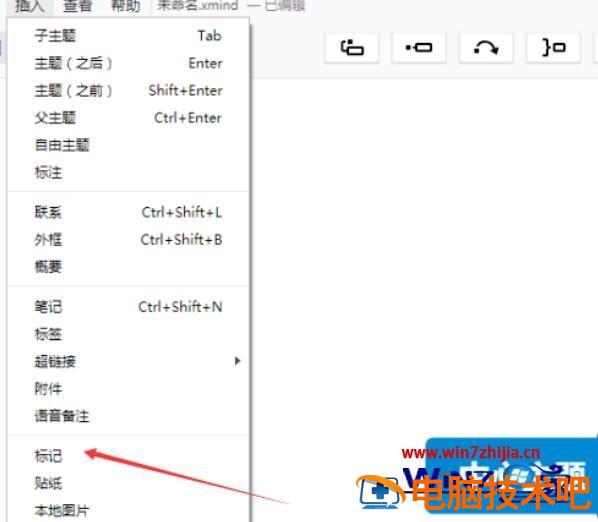
4、选择标签颜色;
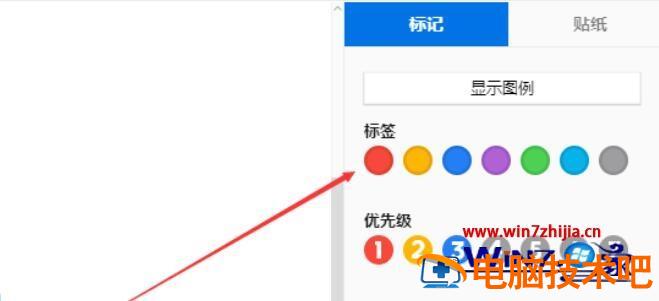
5、插入完成之后就可以看到了。
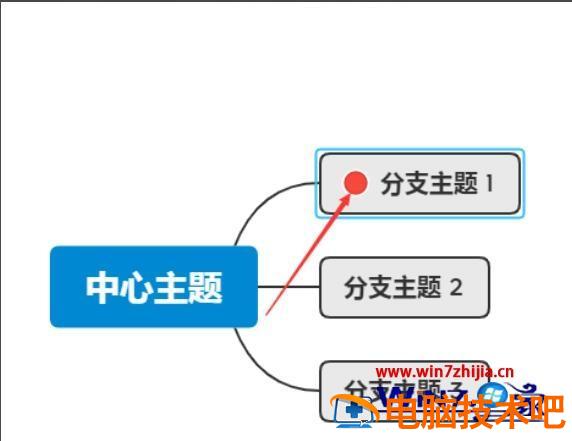
以上就是Xmind思维导图插入标记的详细步骤,有这个需要的小伙伴可以按照上面的方法来进行操作,希望可以帮助到大家。
原文链接:https://000nw.com/4709.html
=========================================
https://000nw.com/ 为 “电脑技术吧” 唯一官方服务平台,请勿相信其他任何渠道。
系统教程 2023-07-23
电脑技术 2023-07-23
应用技巧 2023-07-23
系统教程 2023-07-23
系统教程 2023-07-23
软件办公 2023-07-11
软件办公 2023-07-11
软件办公 2023-07-12
软件办公 2023-07-12
软件办公 2023-07-12
扫码二维码
获取最新动态
